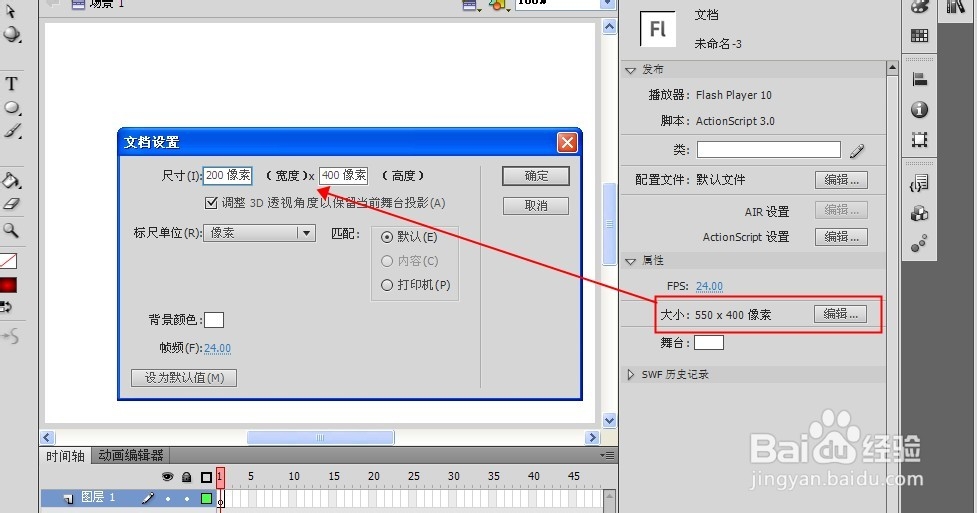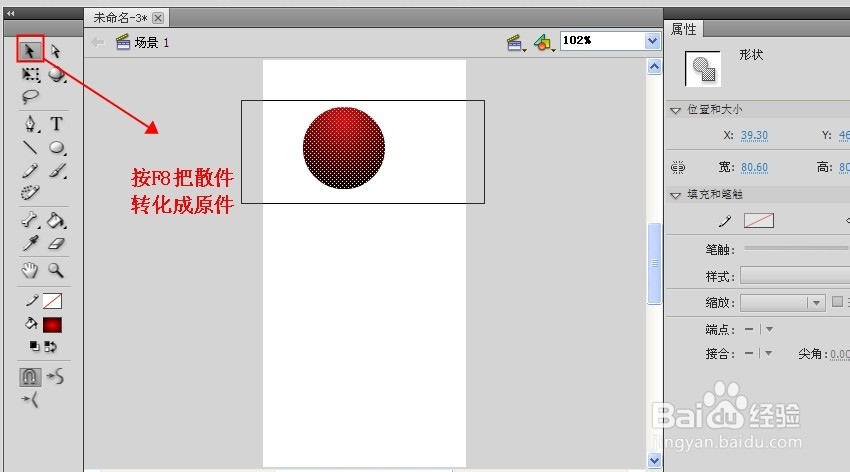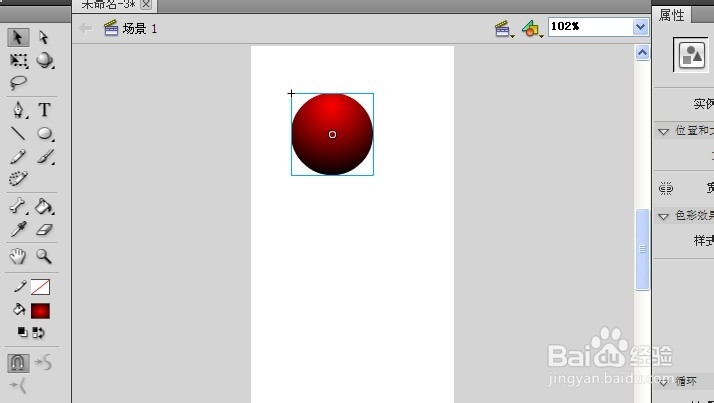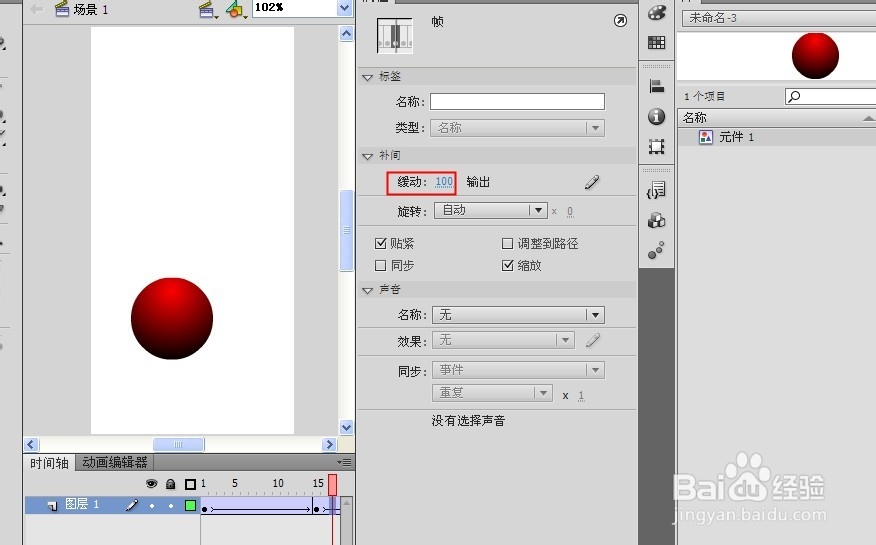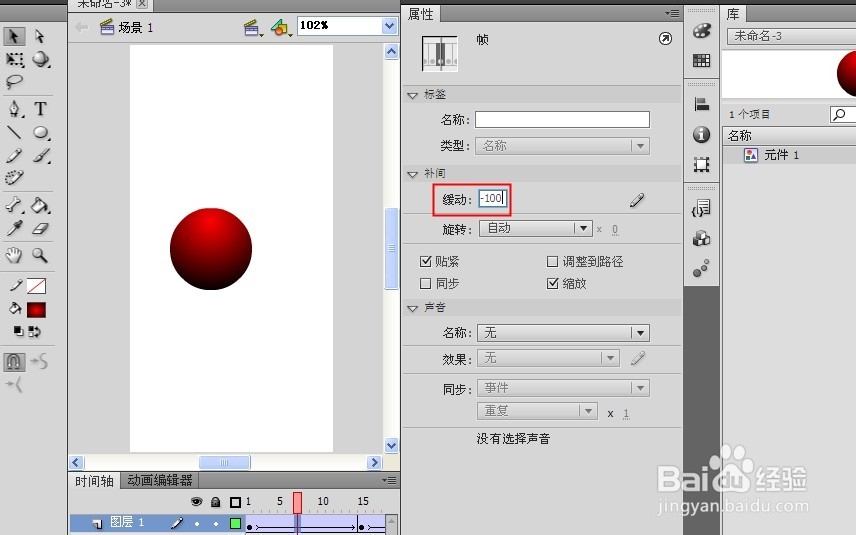如何用flash做小球弹跳
1、新建舞台,设置200*400,按ctrl+2,把舞台全屏。选择渐变色,按shift画出小球。
2、选择颜料桶,调节小球高光。
3、选择小球把散件转化成原件。
4、选中15帧(可以自己选择),按住F6(插入关键帧),把小球移动到下面。
5、选择30帧(可以自己选择)按F7(插入空白帧),选择第一帧,按ctrl+c复制,在选择30帧,按ctrl+shift+v(原位置粘贴)
6、在第一段和第二段中间任何一段选择任何一帧,右键插入创建传统时间。
7、小球跳动就做完了,我们来设置一下上下小球的速度,小球下降时速度快,选择属性把缓动设置为负数,数值保米马藁越大速度越快。相反,小球上升时速度慢,把缓动设成正数,数值越大越慢。
8、现在小球做好了,现在我们来测试一下,按ctrl+enter。进入播放器测试。
声明:本网站引用、摘录或转载内容仅供网站访问者交流或参考,不代表本站立场,如存在版权或非法内容,请联系站长删除,联系邮箱:site.kefu@qq.com。
阅读量:69
阅读量:83
阅读量:52
阅读量:85
阅读量:59